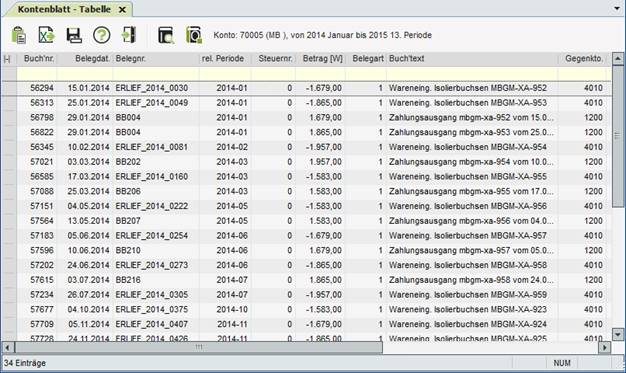
Wenn Sie ein Personenkonto ausgewählt haben und das Kontenblatt als Tabelle ausgeben haben, können Sie in die OP-Informationen verzweigen.
Hinweis: Als Alternative zu der hier beschriebenen Möglichkeit steht Ihnen auch eine sogenannte Auszifferungsliste im OPos-Modul zur Verfügung (im Menüband "Auswertungen", dort unter "Weitere Listen > Allgemein")
Rufen Sie dazu das Kontenblatt des Personenkontos als Tabelle auf und markieren Sie denjenigen Eintrag in der Tabelle, dessen OP-Vorgänge Sie angezeigt haben möchten.
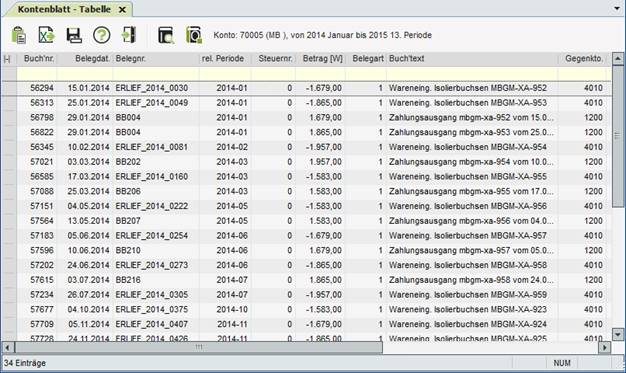
Klicken Sie anschließend auf das OPos-Symbol  in der Symbolleiste der
Kontenblatttabelle.
in der Symbolleiste der
Kontenblatttabelle.
Es öffnet sich eine weitere Tabelle, in der Ihnen die OP-Vorgänge, die die Buchung ausgelöst hat, angezeigt werden (eine Beschreibung der einzelnen Anzeigespalten finden Sie im Abschnitt Anzeigespalten der OP-Vorgangstabelle):
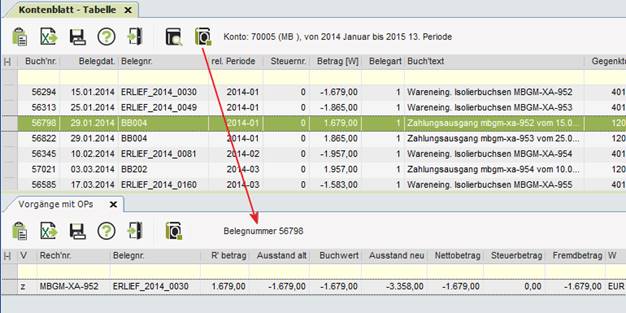
Der Ausschnitt zeigt den OP-Vorgang zu der in der Kontenblatt-Tabelle (im Bild im Hintergrund) markierten Buchung. Im Beispiel wurde eine Rechnung eingebucht, zu der ein OP angelegt wurde. Die OP-Vorgangstabelle enthält deshalb als Eintrag nur den Vorgang der OP-Anlage. Die Art des OP-Vorgangs wird in der Tabellenspalte "V" angezeigt. Die wichtigsten OP-Vorgänge sind:
•P ("Posten"): OP-Anlage
•Z ("Zahlung"): Eine (Teil-)zahlung wurde auf den OP gebucht
•S ("Skonto"): Es erfolgte eine Skontobuchung
•V bzw. v ("Verrechnung"): Wurde der OP mit einem anderen verrechnet, dann
erhält derjenige OP, der verrechnet wurde (Verrechnungsquelle) "v" eingetragen.
In der Tabellenspalte "interne OP-Nr." steht die interne OP-Nummer des
Ziel-OPs.
Derjenige OP, auf den die Verrechnung erfolgte (Verrechnungsziel)
erhält "V" eingetragen.
Tipp: Sie erhalten eine Beschreibung der einzelnen Vorgangskürzel, wenn Sie auf den Spaltenkopf der "V"-Spalte doppelklicken.
Abhängig davon, welche Buchung Sie in der Kontenblatt-Tabelle auswählen, werden Ihnen unterschiedliche OP-Vorgänge angezeigt:
•Wenn Sie den OP-Vorgang zu einer Buchung anzeigen lassen, der zur Anlage eines OPs geführt hat (z.B. Buchung einer Rechnung oder Anzahlung), dann wird Ihnen nur ein P-Vorgang angezeigt (Verrechnungen ausgenommen). Sie erkennen an der Spalte "R.Betrag" (Rechnungsbetrag) in der Vorgangstabelle, ob es sich um eine echte Rechnung oder um eine Anzahlung gehandelt hat. In letzterem Fall ist der Rechnungsbetrag gleich Null.
•Bei Anzeige der OP-Vorgänge zu einer Zahlung werden Ihnen in der Vorgangstabelle Z- und (bei Skontoabzug) S-Vorgänge angezeigt. Wurden mit einer Zahlung mehrere OPs ausgeglichen, dann erhalten Sie pro bebuchtem OP jeweils einen Z-Vorgang (sowie gegebenenfalls einen oder mehrere S-Vorgänge, falls Skontoabzug erfolgte).
Aus den angezeigten OP-Vorgängen ergibt sich, dass Sie sich die OP-Vorgänge zu einer Zahlung anzeigen lassen müssen, wenn Sie herausfinden wollen, auf welche OPs eine Zahlung gebucht worden ist.
Hinweis:
Beachten Sie, dass in der Tabellenform des Kontenblatts Zahlungseingänge bei
Debitoren und Kreditoren mit unterschiedlichen Vorzeichen dargestellt werden:
Bei einer Buchung Bank an Debitor bzw. Kreditor an Bank sind Zahlungen beim
Debitor negativ, beim Kreditor positiv.
Sollten Sie sich bei einer Buchung
nicht sicher sein, können Sie die vollständige Buchung über den "Buchungen
suchen"-Dialog" einsehen. Der Suchdialog ist aus der Kontenblatt-Tabelle über
das  -Symbol direkt
aufrufbar.
-Symbol direkt
aufrufbar.
Wenn Sie alle OP-Vorgänge und -Informationen auf einen Blick sehen möchten, dann können Sie aus der OP-Vorgangstabelle (nicht zu verwechseln mit der Kontentabelle!) durch einen Klick auf das OPos-Symbol in der Symbolleiste in den OP-Ändern-Dialog verzweigen:
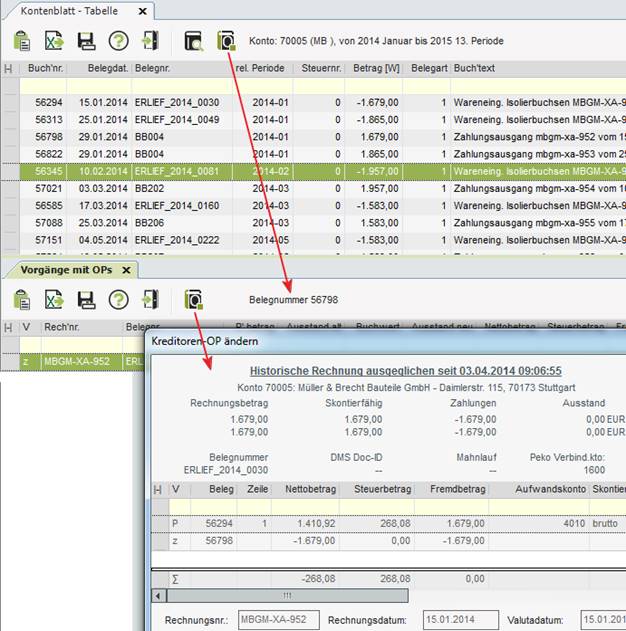
Die Abbildung zeigt den Dialog "OP-Ändern" für den in der OP-Vorgangstabelle markierten OP. Der Aufruf des Ändern-Dialogs erfolgte über das OPos-Symbol in der OP-Vorgangstabelle.
Der OP-Ändern-Dialog zeigt alle Vorgänge zum OP sowie weitere Informationen an. Im OP-Ändern-Dialog werden alle Vorgänge des OPs gesammelt dargestellt. Zudem haben Sie Zugriff auf Informationen wie Belegnummern, Zahlungsbedingungen etc. Bei noch nicht ausgeglichenen OPs können diese Werte ggf. auch abgeändert werden.